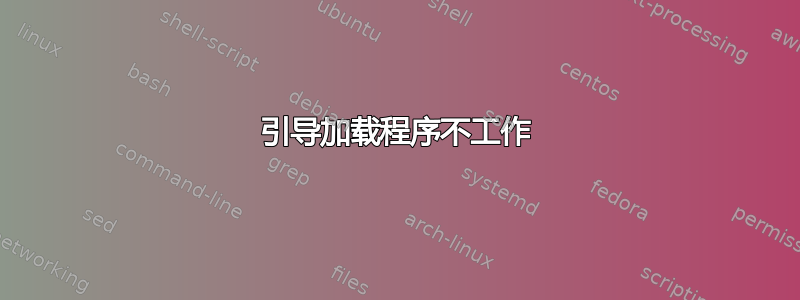
今天当我启动计算机时,不知为何出现了 Grub 命令行屏幕。
据我所知,grub 可能存在缺陷。我下载了 Ubuntu Live CD 并运行了 Boot Repair 程序,最后我收到了Boot successfully repaired.一条消息粘贴。重新启动后,我仍然没有得到我的引导加载程序并且无法进入我的 Ubuntu 安装。
我没有备份那里的文件,也不知道如何备份,你们能帮助我回到我的 Ubuntu 安装吗,或者至少提供一种方法来获取位于我的用户主文件夹下的文件?
感谢您提供的任何帮助。
答案1
至于修复 GRUB,我会把这个问题留给更了解 GRUB 的人。我遇到过和你类似的问题,但是当我从 Live CD 修复时,它实际上解决了我的问题。
恢复数据应该不会太难。一般流程如下:
1. 启动 Live CD
2. 找到您的存储设备
3. 安装您的存储设备
4. 安装您的恢复存储设备
5. 复制必要的文件
1. 启动 Live CD
我不会让您厌烦执行 1 的步骤(因为您已经完成了)。
2. 找到您的存储设备
根据硬盘的分区方式,确定哪个分区是您需要的分区可能有点棘手。我个人倾向于运行:
sudo blkid -c /dev/null
这将为您提供一个输出,其中包含多个如下所示的条目:/dev/sdxX:LABEL="LABEL_NAME" UUID="UUID_HERE" TYPE="FILETYPE"
您希望根据文件类型和标签名称等信息找到正确的驱动器。正确识别正确的驱动器/分区后,您需要记下 x 和 X(来自 /dev/sdxX)。您需要该位来安装驱动器。
3. 安装存储设备
在安装驱动器之前,您需要创建一个实际要安装的文件夹。我建议您在主文件夹中创建一个,例如 (~/my_original_drive)。
创建完成后,您将需要运行类似于以下命令:
sudo mount /dev/sdxX ~/my_original_drive
用上一节得到的字母和数字替换 x 和 X。
从这里,您应该能够从“my_orignal_drive”文件夹访问您的数据。查看其中的内容并确保所有内容都符合您的预期。
4. 安装恢复存储设备
老实说,如果您插入的是 USB 记忆棒(较新版本的 Ubuntu Live CD 应该会自动挂载这些记忆棒),那么您不需要在这里做太多事情。如果没有,请按照上述相同的步骤操作,但要针对您的备份设备。它将具有不同的 /dev/sdxX,您需要创建另一个要挂载的文件夹。
如果备份驱动器做自动挂载,它将位于 /media/ 下的某个位置
5. 复制必要的文件
一旦正确安装了备份驱动器和源驱动器,就只需复制和粘贴即可!
希望这可以帮助!


